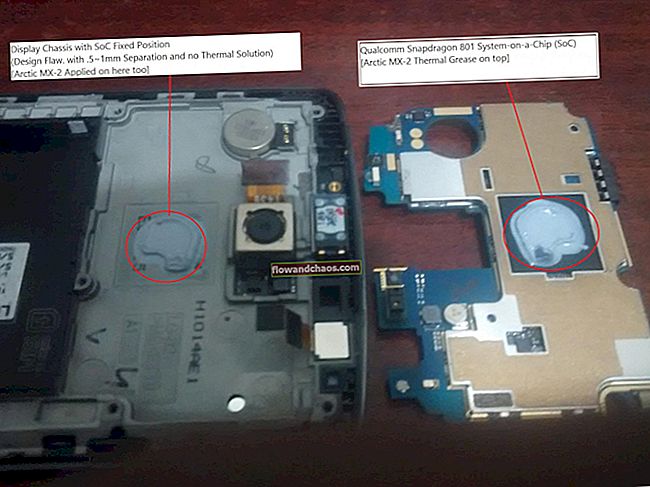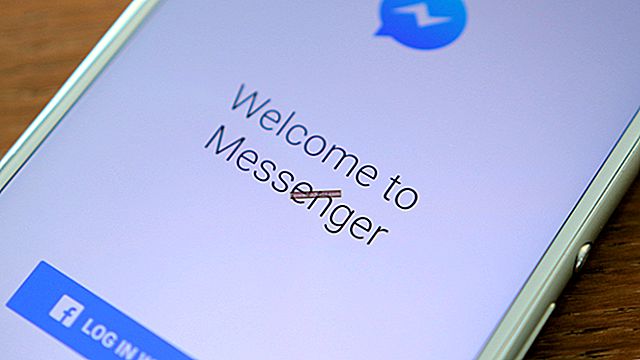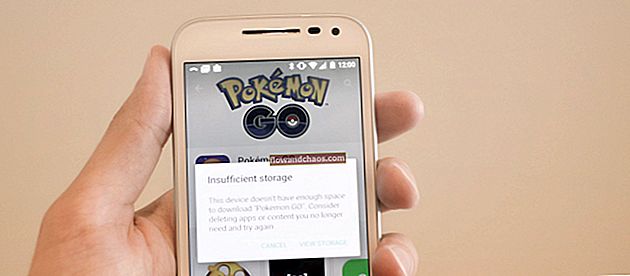Vsi pametni telefoni HTC delujejo precej dobro in uporabniki so na splošno zadovoljni. Vsake toliko časa bo kdo prijavil težavo, vendar je tako pri vseh pametnih telefonih, saj ne glede na to, kako dobri so, se lahko težave in napake vedno pojavijo. Ko gre za HTC One M7, nekaj običajnih poročil je o pogostih težavah, kot so GPS, Wi-Fi, zaostajanje ali slaba življenjska doba baterije. Če ste lastnik te naprave, morate to ponastaviti na tovarniške nastavitve. Če kdaj naletite na težavo (in upamo, da se to ne bo nikoli zgodilo), je ponastavitev na tovarniške nastavitve pogosto navedena kot ena od rešitev, zlasti kadar težavo povzroči ena od neodvisnih aplikacij in niste prepričani, katera. Z ponastavitvijo tovarniških podatkov v napravi bodo izbrisane vse aplikacije drugih proizvajalcev, skupaj z osebnimi nastavitvami, nastavitvami aplikacij in podatki, ki ste jih shranili v napravi. Naprava se bo vrnila na prvotne tovarniške nastavitve. Najprej varnostno kopirajte podatke. Pa poglejmokako ponastaviti HTC One M7 na tovarniške nastavitve.
Preberete lahko tudi: Težave in rešitve HTC One M7
Kako ponastaviti HTC One M7 na tovarniške nastavitve

www.phonedog.com
Na napravi HTC One M7 lahko ponastavite tovarniške podatke na dva načina in prikazali vam bomo oba.
Metoda št. 1: ponastavitev tovarniških podatkov prek nastavitev
Ponastavitev na tovarniške podatke lahko izvedete z nekaj kliki, in to tako:
- Pomaknite se do Nastavitve
- Dotaknite se Varnostno kopiranje in ponastavitev
- Dotaknite se možnosti Ponastavi telefon in nato kliknite V redu
2. metoda: ponastavitev tovarniških podatkov s pomočjo strojnih gumbov
Čeprav je prva možnost zelo preprosta, ni vedno mogoča, zlasti v primerih, ko se zaslon naprave ne odziva. V tem primeru lahko uporabite strojne gumbe. Naredite naslednje:
- Izklopite HTC One M7
- Pritisnite in držite gumb za vklop in tipko za zmanjšanje glasnosti
- Držite gumbe, dokler na zaslonu ne vidite logotipa Android, spustite tipko za zmanjšanje glasnosti
- S tipko za zmanjšanje glasnosti označite Factory Reset in jo izberite z gumbom za vklop.
To je vse in kot vidite, sta obe metodi res preprosti.
Vir slike: www.tmonews.com
Preberete lahko tudi: Kako rešiti težavo s slušalkami na HTC One M7